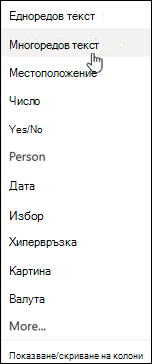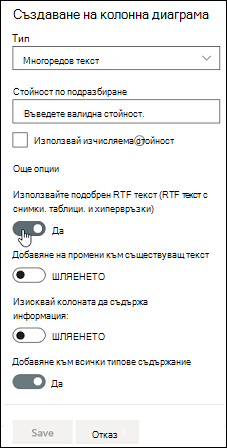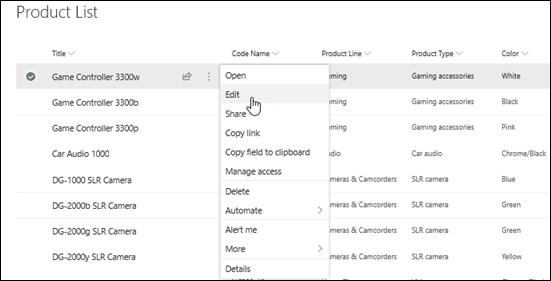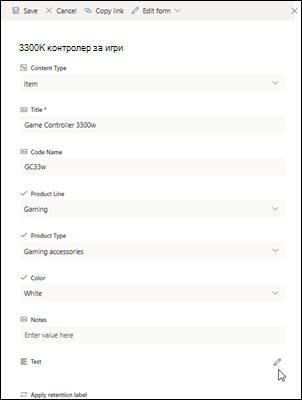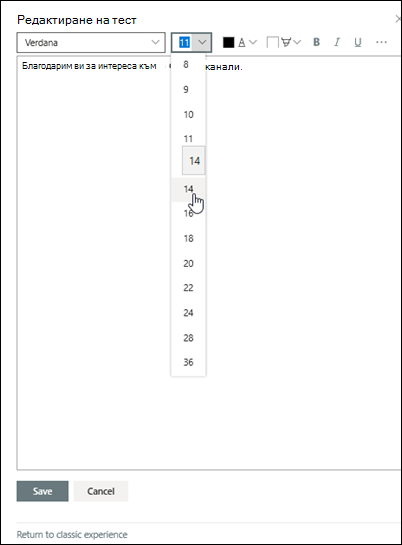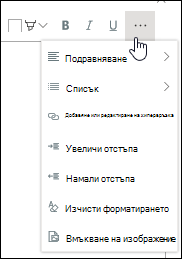Редактиране на колона от списък с RTF текст
Отнася се за
Настройката по подразбиране за текст в колони на списък е обикновен текст. Като обаче изберете настройката за колона с подобрен RTF текст , можете да персонализирате цвета, размера или стила или коректурата на текста. За да създадете колона с разширен RTF текст, ви трябва ниво на разрешение "Редактиране" или по-високо.
Създаване на колона с подобрен RTF текст
Забележка: Екранът ви изглежда ли различно от примерите тук? Вашият администратор може да има класическа среда за работа, зададена в списъка, или използвате по-стара версия. Ако е така, вижте Форматиране на текста под заглавия на колони в списъци. Ако сте собственик на списък, собственик на сайт или администратор, вижте Превключване на средата по подразбиране за списъци или библиотеки с документи от нова или класическа за стъпките, за да зададете средата за работа по подразбиране.
-
Отворете списъка, за който искате да създадете колона с разширен RTF текст.
-
В списъка превъртете най-вдясно и след това изберете + Добавяне на колона или +.
-
В менюто изберете Многоредов текст.
-
Въведете името и описанието на колоната.
-
Щракнете върху Още опции и след това изберете опцията Използвай разширен RTF текст (RTF текст с картини, таблици и хипервръзки).
-
Щракнете върху Запиши.
Редактиране на колона с разширен RTF текст
-
Отворете списъка, който искате да редактирате.
-
Изберете елемента от списъка, щракнете с десния бутон и след това изберете Редактиране.
-
До етикета Текст щракнете върху
Обърнете внимание, че не можете да редактирате колона с разширен RTF текст в изгледа за бързо редактиране .
-
Добавете текст и го форматирайте по желания от вас начин (променете шрифта, размера на шрифта, цвета на шрифта, маркирайте, получер, курсив, подчертаване, водещи символи, номериране и т.н.
-
За допълнителни опции за форматиране щракнете върху многоточието (...) и изберете от списъка.
-
Ако искате да приложите някое от форматирането в таблицата по-долу, изберете Връщане към класическата среда за работа в долната част на прозореца Редактиране.
Функции в класическия RTF редактор, които не се поддържат в модерния RTF редактор:
Зачеркнато е текст
Долен индекс, горен скрипт
Абзац от ляво надясно, отдясно наляво
Двустранно подравняване
Стилове
Коректура > редактиране на HTML източник
Коректура > Избор на елементи на страницата въз основа на html елементи
Коректура > Конвертиране на HTML в XHMTL
Коректура > Избор на език
Вмъкване > таблица
Вмъкване > Качване на изображение в сайта
Вмъкване > Качване на файл в сайта
Вмъкване > код за вграждане
-
-
Ако сте направили промени, щракнете върху раздела Редактиране и след това щракнете върху Запиши.
-
Щракнете върху Запиши.
Оставете ни коментар
Беше ли полезна тази статия? Ако е така, кажете ни в края на тази страница. Ако не е била полезна, ни напишете какво е било объркващо или е липсвало. Ще използваме вашата обратна връзка, за да проверим внимателно фактите, да добавим информация и да актуализираме тази статия.